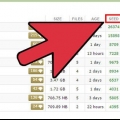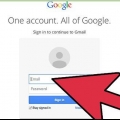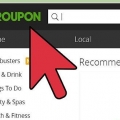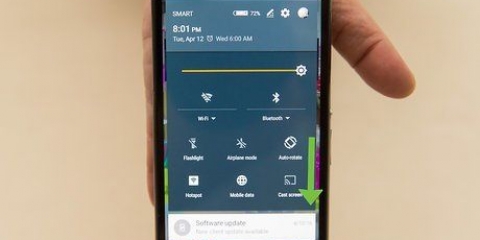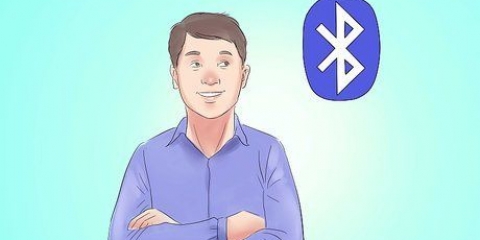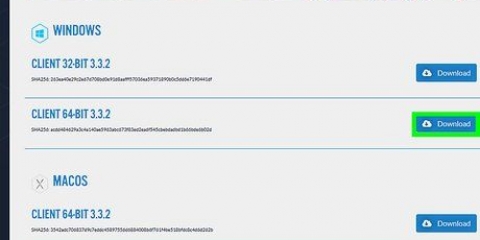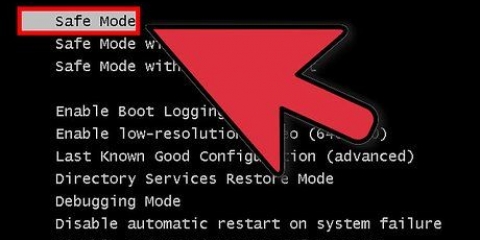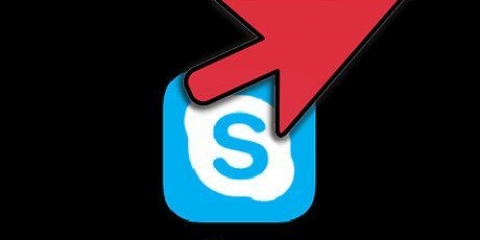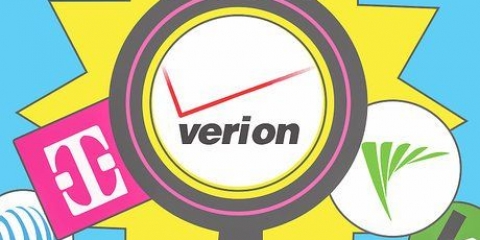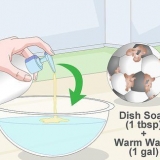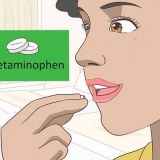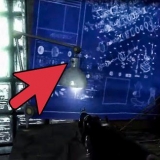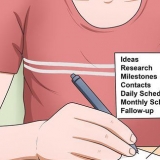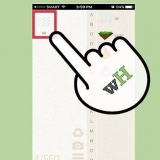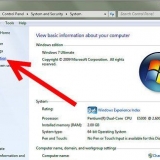Klik på indstillingen "mapper." Denne side giver dig mulighed for at vælge en placering for downloads. Du kan også flytte downloads til en anden placering, når overførslen er fuldført. Klik på indstillingen "Båndbredde." Her kan du indstille de maksimale grænser for upload og download. Dette er nyttigt, hvis du har en datagrænse. Hvis du vælger disse muligheder "0" overførslerne vil finde sted med din internetforbindelses maksimale hastighed. Klik på indstillingen "Stå i kø." Her kan du indstille, hvor mange forskellige torrentfiler du kan uploade og downloade på samme tid. Denne indstilling kan hjælpe dig med at fokusere på én download eller downloade mange filer på én gang. Du kan også sætte dine seeding-mål her. Indstiller, hvor længe du vil dele bestemte filer. 


De fleste torrent-websteder giver dig mulighed for at rangere søgeresultater efter antallet af seeders. Se efter filer med mange seeders. Ikke alene vil downloadingen være hurtigere, det er også mindre sandsynligt, at det er en falsk fil, der indeholder en virus. Antallet af leechere påvirker også din downloadhastighed. En leecher er en person, der downloader, men ikke seeder. En leecher bliver en seeder, når den fulde fil er downloadet. Hvis der er betydeligt flere leechere end seeders, vil mængden af båndbredde, du modtager, være lavere. Dette vil bremse downloadingen.
Ulempen ved store filer er, at det tager betydeligt længere tid at downloade. Læs så mange af kommentarerne som du kan. Sådan finder du ud af, om det er værd at downloade den torrent med hensyn til kvalitet. Nogle trackere har et scoringssystem, der giver brugerne mulighed for at vise, om de kan lide filen eller ej.

Det kan tage lidt tid at oprette forbindelse til en seeder, især hvis du har en dårlig forbindelse, eller hvis du downloader en svag torrent. Du kan overvåge dine downloads på BitTorrent-hovedskærmen. Hver fil har sin egen statuslinje.
VLC Player er en gratis, open source medieafspiller, der kan afspille næsten alle mediefiler, du downloader. Det anbefales stærkt, hvis du downloader mange forskellige filmfiler. ISO-filer er diskbilleder. Disse skal brændes på en disk eller afspilles gennem en virtuel disk for at åbne dem. De kan være direkte kopier af diske eller pakker med mapper. Hvis du vil afspille mediefilerne på en anden enhed, skal du muligvis konvertere filerne til en filtype, der fungerer på enheden.
Scan hver fil, du downloader, for virus. Prøv at downloade filer leveret af pålidelige kilder i fællesskabet. Tjek altid kommentarerne og vurderingerne for at se, om nogen andre allerede har opfanget en virus fra torrenten. 







Installer et beskyttende program for at forhindre nysgerrige øjne i at se, hvad du downloader. PeerBlock og Peer Guardian kan varmt anbefales. Disse programmer ligner firewalls, men tilbyder bedre beskyttelse i form af P2P-programmer. En virus kan normalt ikke flytte fra et drev til et andet alene. Men hvis du kopierer filen fra et drev til et andet, kan du have inficeret BEGGE drev. Derfor er det en god idé at bruge en partition (eller disk) på mindst 10 GB, hvor du ikke har andre filer på den, for at teste, at de downloadede filer er sikre. Ved at flytte downloadede filer til dette drev, kan en mulig virus kun beskadige dette drev. I dette tilfælde, hvis der ikke er noget på dette drev, så kan drevet nemt slettes/formateres uden at beskadige eller tabe operativsystemet eller dine personlige filer. Hvis du er sikker på, at der ikke er nogen trussel, kan du flytte filen til dit almindelige drev eller partition og slette den fra din testpartition. En torrent uden frø, men med mange leechere, kan du muligvis downloade helt. Men uden frø er der en chance for, at hele filen slet ikke eksisterer. Et alternativ til BitTorrent (uTorrent) er også tilgængeligt, men kan bære mange virus, hvis du ikke er forsigtig med hvor (og hvad) du downloader. Det er i øvrigt tilfældet med alle P2P-klienter.
Brug af bittorrent
Indhold
Torrents er en af de mest populære måder at dele filer på over internettet. Brug af torrents kan være ret skræmmende for lægmænd. Men når du først har fået styr på det, har du adgang til stort set enhver fil, du kan komme i tanke om. Brug af en torrentklient er ikke ulovligt, hvis du ejer rettighederne til at downloade, se og distribuere (dele) filen. Sørg altid for, at du har juridisk tilladelse til at downloade enhver fil. Tjek trin 1 nedenfor for at lære, hvordan du bruger BitTorrent-klienten.
Trin
Del 1 af 4: Installation af BitTorrent

1. Besøg BitTorrent-webstedet. Du kan downloade programmet gratis fra hjemmesiden. Download-linket er i midten af hjemmesiden. Hvis du har brug for et installationsprogram til et andet operativsystem, skal du klikke "Andre platforme + Betas" under knappen "Hent BitTorrent".

2. Download og installer programmet. Du vil blive bedt om at vælge mellem den gratis version eller den betalte BitTorrent Plus. De fleste brugere har ikke brug for plusversionen; du kan downloade og åbne så mange torrents som du vil med den gratis version.
Download kun BitTorrent-klienten fra BitTorrent-webstedet. Der er også andre klienter tilgængelige, men den der hedder BitTorrent bør kun downloades direkte fra udviklerne.

3. Sørg for, at filtilknytningerne er korrekte. Hvis du ønsker, at BitTorrent skal være standardprogrammet, du bruger til at åbne en torrent, skal du sørge for, at BitTorrent er knyttet til begge .torrent (.tor) filer som magnet-URI`er. Du kan markere disse felter under installationsprocessen. Hvis du ikke gør dette, vil din browser kun downloade den lille torrent-fil. Hvis BitTorrent-programmet er forbundet med de korrekte filer, vil det automatisk registrere den browser, der .tor-filen downloades. BitTorrent-programmet åbner den, finder den faktiske fil (video, program, film osv.) og downloader den.
BitTorrent vil forsøge at tilbyde dig noget gratis musik. Dette er ledsaget af de nødvendige annoncer under installationsprocessen. Sørg for at deaktivere disse under installationen (medmindre du ønsker dem).

4. Lad firewallen tillade BitTorrent. Når du åbner BitTorrent for første gang, vil du sandsynligvis blive bedt om at tillade programmet. Hvis du vil downloade filer, skal du aktivere BitTorrent til at omgå firewallen. Hvis du ikke ser en automatisk meddelelse, skal du justere firewallen manuelt.

5. Indstil dine præferencer. Når BitTorrent er installeret, kan du åbne programmet for at indstille dine præferencer. Klik på Indstillinger på hovedskærmen -> Præferencer. Der er en række muligheder, som du kan tjekke, før du begynder at downloade:
Del 2 af 4: Download torrent-filer

1. Find en hjemmeside, der tilbyder torrents. Der er flere websteder, der tilbyder torrents. Nogle er mere pålidelige end andre. Der er to typer torrent-trackere: offentlige trackere og private trackere.
- Offentlige (offentlige) trackere er tilgængelige for alle. Det er sider, du finder, hvis du "torrent tracker" kommer ind i søgemaskinerne. På grund af deres offentlige karakter overvåges mange af disse websteder af copyright-indehavere. At downloade ophavsretligt beskyttet materiale kan føre til konsekvenser. For eksempel kan internetudbyderen pålægge dig visse sanktioner.
- Private (private) trackere kræver en invitation. Disse sider er ikke tilgængelige, før du er blevet inviteret af en anden bruger. De kræver ofte ting som betaling for adgang, opretholdelse af et vist download/upload-forhold osv. Brugen af private trackere er meget mindre tilbøjelige til at føre til retssager fra copyright-indehavere.

2. Søg efter den ønskede fil. De fleste offentlige trackere tilbyder alle nye serier, film og spil ud over populære gamle filer.
Brug det populære korte format til at finde den fil, du ønsker. For eksempel, hvis du ser tredje afsnit af den femte sæson af "Lov og orden" leder efter, og du vil have det i HD, søg efter: "Lov og orden s05e03 720p" eller "Lov og orden s05e03 1080p".

3. Download en torrent med nok seeders. Den hastighed, hvormed du kan downloade en torrentfil, afhænger af en række variabler. For eksempel er en torrent med flest seeders en ønsket variabel, og en torrent med færrest leechers er det. Samspillet mellem de to påvirker, hvor hurtigt en torrent kan downloades. Du har ikke meget indflydelse på de andre variabler - disse er relateret til din egen internethastighed og såmaskinernes.

4. Find den rigtige balance mellem størrelse og kvalitet. Dette er især vigtigt, når du downloader videofiler. Ofte er der forskellige versioner af en bestemt film tilgængelige. Disse varierer i størrelse og kvalitet. Størrelsesforskellen skyldes den måde, video og lyd er kodet på. Generelt gælder det, at jo større filen er, jo bedre er kvaliteten. Se efter gode torrent-udbydere. Nogle websteder tilbyder yderligere tags/ikoner ved siden af navnet på udbyderen af torrenten. Klik på det for at finde ud af dets betydning.

5. Hvis det er muligt, download et magnetlink. Magnetlinks indeholder ingen rigtige filer og er kun små bidder af tekst. Disse unikke bits tillader torrenten at associere med indholdet og downloade de korrekte filer. Magnetfiler tager et skridt ud af torrenting-processen, hvilket reducerer chancen for en beskadiget torrent-fil.

6. Åbn torrent-filen med BitTorrent. Hvis du slår BitTorrent til .torrent filer vedhæftet, bør den starte automatisk, når du åbner filen. Din download starter, når du er tilsluttet den første seeder.

7. Download en god medieafspiller. Torrents kan bruges til at overføre enhver filtype. Mange af de populære filmfiltyper understøttes dog ikke af Windows Media Player eller Quicktime. Du skal bruge en medieafspiller, der understøtter en lang række codecs og filtyper.

8. Pas på vira. Fordi torrents sjældent er lovlige, er der ikke noget overblik over, hvilke filer der stilles til rådighed. Det betyder, at hackere kan tilføje vira til torrents i håb om, at de vil sprede sig til andre brugere. Virus er ofte inkluderet i populære søgninger, så de kan dræbe så mange ofre som muligt.
Del 3 af 4: Såning af en torrent-fil

1. Start seeding, når din download er fuldført. Når du er færdig med at downloade en torrent-fil, bliver du en seeder. Det betyder, at du uploader data til andre klienter, der er forbundet til trackeren.
- Seeden er det, der holder torrent-fællesskabet i gang. Uden seeders kan ingen downloade filer.

2. Oprethold et godt forhold mellem downloads og uploads. Hvis du bruger en privat tracker, forventes du at bevare et positivt forhold i fællesskabet. Det betyder, at du uploader mindst lige så meget, som du downloader.

3. Kør dit torrent-program i baggrunden. Med de fleste internetplaner er uploadhastigheden lavere end downloadhastigheden. Dette betyder normalt, at du bliver nødt til at blive ved med at uploade længere, end du har downloadet – for at bevare dit positive forhold. Lad dit torrent-program køre i baggrunden, mens du udfører dine daglige opgaver. Du vil se, at dine uploadtotaler er steget markant.
At køre et torrentprogram i baggrunden vil ikke have meget af en effekt på browsing og tekstbehandling. Mere intensive processer, såsom at spille spil eller streame film, vil køre bedre, hvis torrentprogrammet lukkes først.

4. Indstil en forholdsgrænse. BitTorrent giver dig mulighed for at dele en torrent, indtil du når et forudindstillet forhold. I afsnittet "Stå i kø" fra menuen "Præferencer" du kan indstille hvilket forhold du vil bruge. Hvis du bruger en privat tracker, skal dette forhold være mindst 200 %. Det betyder, at du deler en 300 MB torrent, indtil du har uploadet 600 MB.
Del 4 af 4: Åbning af de filer, du downloadede med BitTorrent

1. Mange af de filer, du downloader, er komprimerede eller er af en filtype, som du ikke direkte kan afspille eller åbne. Kort sagt, de kræver et andet program for at gøre det muligt for dig at gøre dette. Programmer og andre ikke-mediefiler komprimeres ofte til .lynlås, .mærkelig, .001, .002 osv. Mange film er placeret i "containere" synes godt om .mkz, .qt osv. Disse beholdere har brug for et særligt codec for at afspille dem. Heldigvis er de mest populære codecs ofte tilgængelige som et bundt. Det er det samme i tilfældet med K-Lite (www.codec guide.com/download/kl.html). WinRAR kan begge dele .lynlås, .mærkelig, .001, hvis .åben 002.

2. Opret en ny mappe og flyt din downloadede fil til den. Du kan begrænse skaden, som skadelig software påfører din installerede software ved at flytte den til en anden partition eller harddisk, der ikke indeholder vigtige oplysninger eller data. Åbn det program, du skal bruge for at åbne eller udpakke filen. Tjek omhyggeligt disse udpakkede filer for mistænkelige filer (filmfiler, MP3`er osv. har ikke udvidelser som f.eks .exe eller .com og kan derfor indeholde vira).

3. Scan mappen med din virusscanner. Spring ikke over dette trin! Analyser resultaterne for at afgøre, om du skal fortsætte eller ej.

4. Åbn eller afspil filen. Når du har udtrukket indholdet af en fil, kan du se de enkelte filer i programmet eller videoen og gøre dem til en forventet genkendelig filtype (.avi, .mp3, .mkz, .exe, .com osv.), så kan du åbne eller installere dem.
Tips
Advarsler
- Generelt vil deling af ophavsretligt beskyttet materiale få dig i problemer. At eje det giver normalt ingen problemer. Hvis du beslutter dig for at dele et ophavsretligt beskyttet produkt, risikerer du en bøde. BitTorrent-klienten gør det umuligt at downloade en torrent uden også at dele den. Du vil se, at når du indstiller uploadhastigheden til 0, stopper overførslen. Af denne grund bør det være klart, at når du downloader noget (både ophavsretligt beskyttede og ubeskyttede produkter), deler du det også.
- Du kan downloade og uploade torrents anonymt ved at bruge en VPN-tjeneste. På denne måde bliver du ikke fanget. Sørg for at læse anmeldelserne på forhånd og se, om VPN-tjenesten tillader BitTorrent-trafik, fører logfiler og tilbyder hurtige hastigheder. Hastighed er en vigtig faktor, som ofte overses. Inkognitolin har lavet omfattende test på dette område.
Artikler om emnet "Brug af bittorrent"
Оцените, пожалуйста статью
Populær